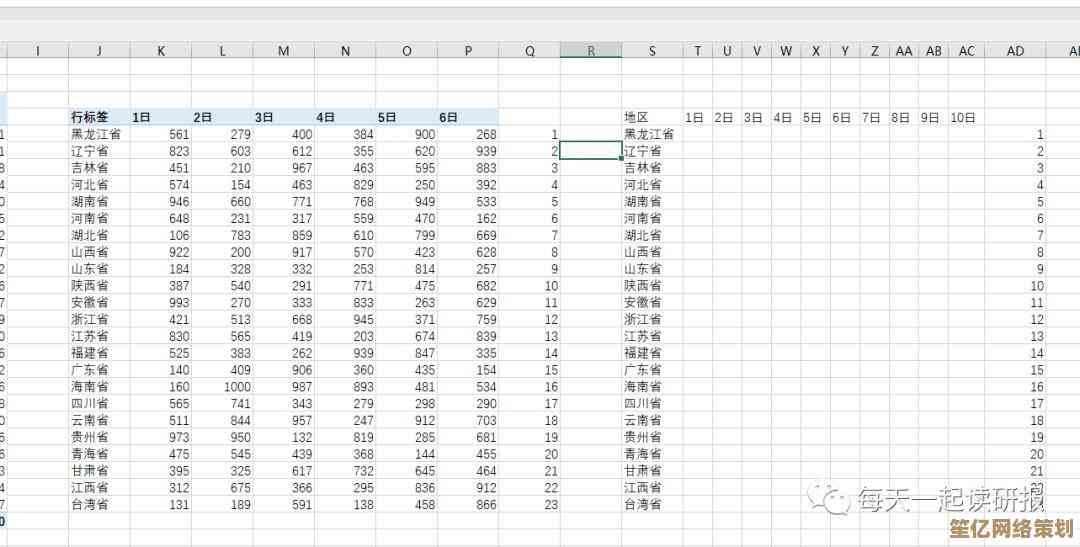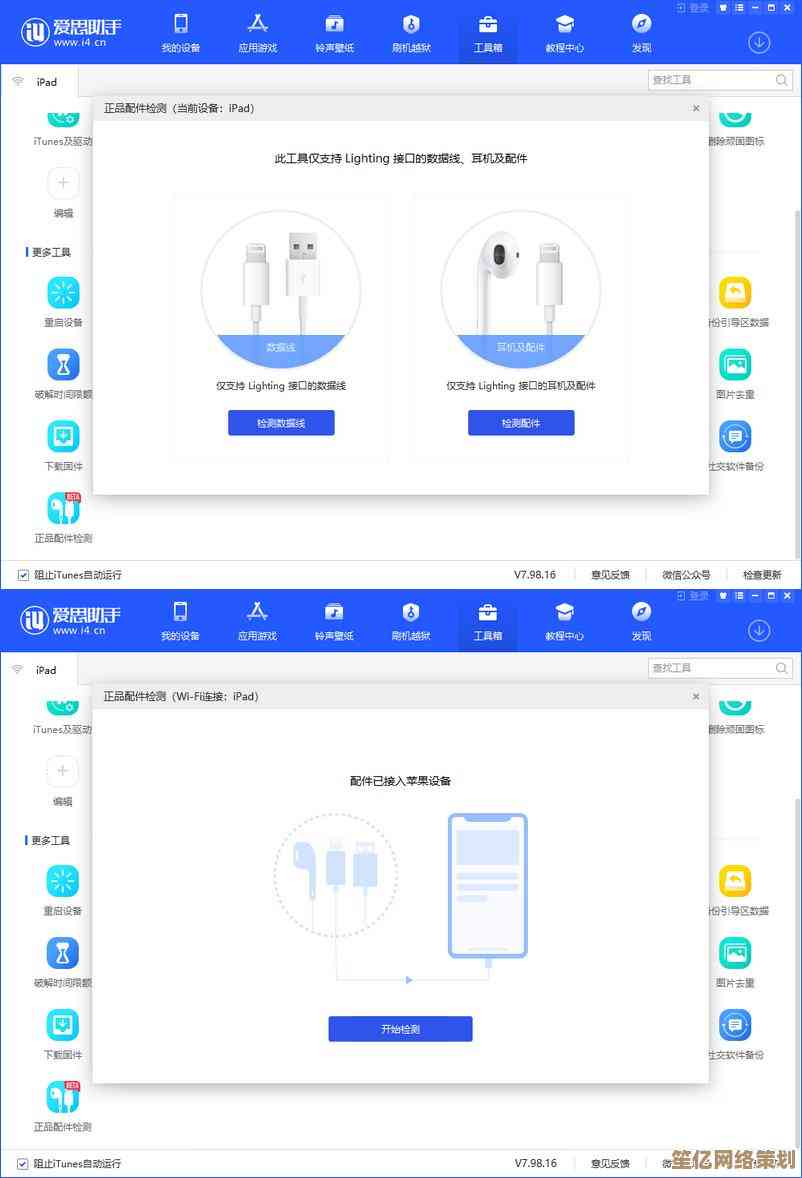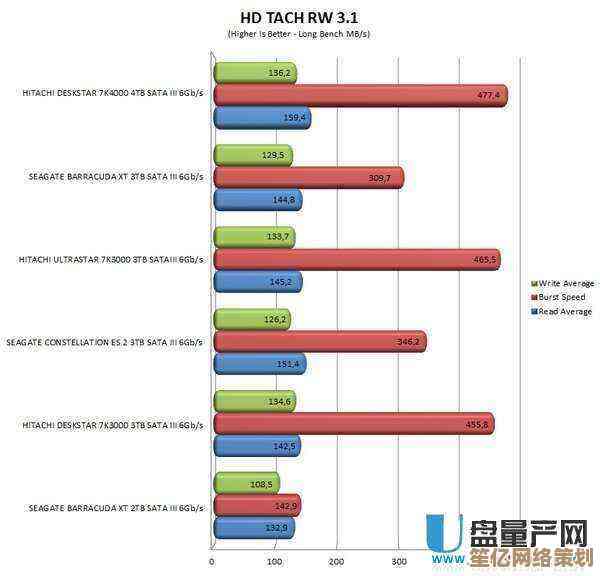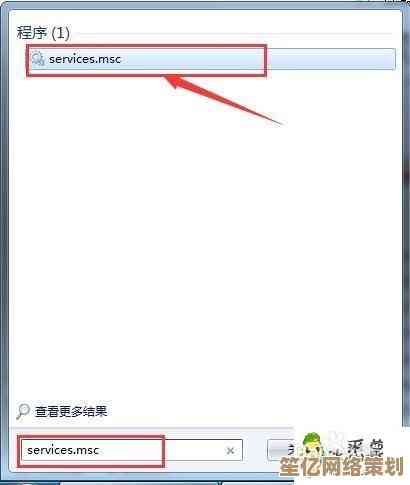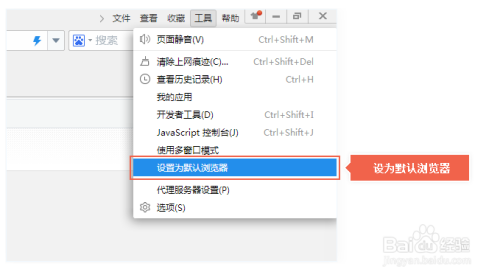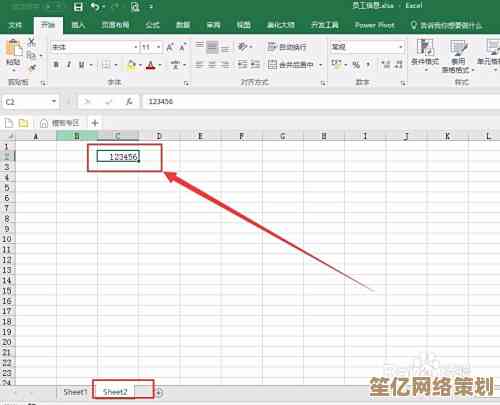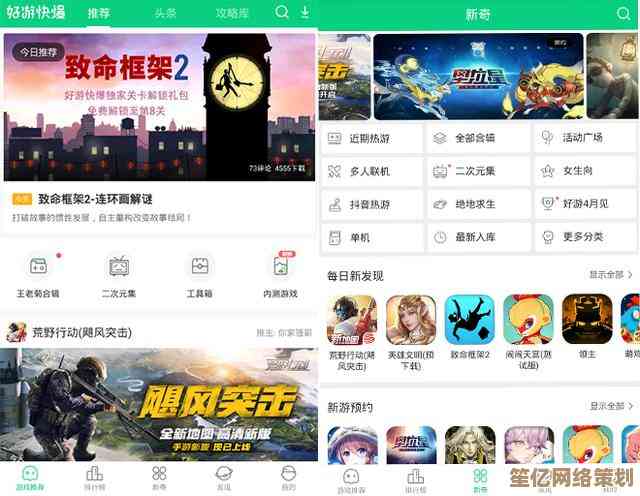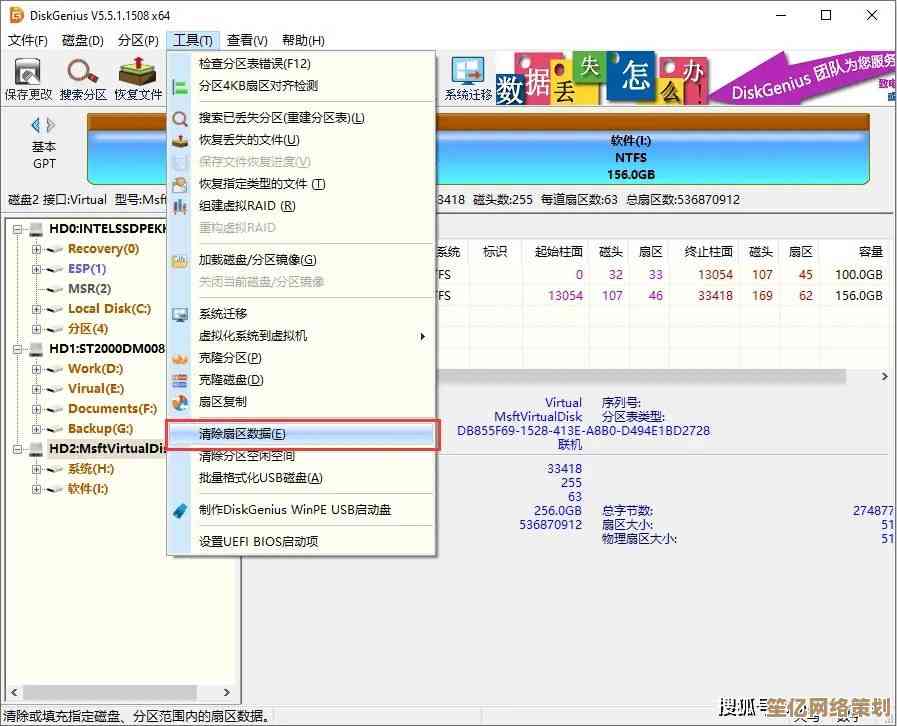升级Win11后关闭计算机的详细方法与注意事项
- 游戏动态
- 2025-10-15 23:14:35
- 2
哎 你说这Win11升级之后吧 界面是挺炫的 但有时候想关个机都找不着北… 我那天晚上折腾了半小时 差点想直接按电源键算了😅 后来才发现 原来开始菜单那个小图标 点开之后 电源选项藏得可深了 跟玩捉迷藏似的
最传统的办法肯定是点开始菜单 就屏幕左下角那个Windows标志 然后你看右上角 不是有用户头像吗 下面一点点 有个像是电源插头的图标… 对 就那个 点一下 关机 重启 睡眠 这几个选项才会蹦出来 但我得说 Win11这设计 真的 第一次用的时候 我眼神儿不好 愣是没瞅见
还有个快捷键 你记一下 Alt + F4 这个组合 老好用了 但前提是你得在桌面界面 别打开任何窗口的时候按 它才会弹出关机的对话框 要是你正在用着浏览器或者Word 那按下去关闭的就是当前窗口了 得注意场景
对了 如果你键盘上有个Win键 就是画着Windows标志那个 按一下 然后再按Tab键 或者直接用手点一下开始菜单 也能找到电源选项 步骤多了点 没以前那么直接
说到强制关机 哎 这个可得小心 除非是系统完全卡死了 鼠标键盘都没反应 否则千万别长按电源键 那样对硬盘不好 容易伤数据 我有个朋友 他就老这么干 后来系统崩了 重装 资料全没了 哭都来不及😰 正常关机 系统会先把所有程序啊 后台服务啊 都安安稳稳地停下来 就像飞机降落前得慢慢滑行一样 强制关机等于直接迫降 太危险了
升级完系统 有时候关机特别慢 风扇呼呼转半天 屏幕黑了 但主机灯还亮着 这时候别急着断电 它在处理一些后台更新或者程序收尾 你得等它自己完全静下来 我一般会等个一两分钟 如果超过五分钟还没反应 那可能真是出问题了
哦对 还有个小细节 Win11有个“快速启动”功能 默认是开着的 这功能吧 说是让你开机更快 但它其实不是真正的关机 更像是一种深度睡眠 所以如果你要插拔硬件 或者遇到一些奇怪的软件问题 最好还是彻底关机一次 怎么彻底关呢 可以按住Shift键 然后再点关机 或者 去控制面板的电源选项里 把“快速启动”给关掉
睡眠和休眠也不太一样 睡眠是保持内存通电 唤醒快 但耗一点点电 休眠是把内存里的东西存到硬盘上 然后完全断电 适合长时间不用电脑 这些选项都在那个电源菜单里 你可以根据自己需要选
有时候吧 关机选项是灰色的 点不了 那可能是有什么程序没关 或者系统更新正在准备 你得多检查一下 把所有打开的文件 软件都保存好 关掉 如果还不行 可以试试用命令提示符 输入 shutdown /s /f /t 0 这个命令 能强制关闭所有程序并关机 算是比较温和的强制手段了
呢 升级了新系统 总得有个适应过程 虽然一开始觉得别扭 但用惯了也还行 关键是要有耐心 别一着急就暴力操作 电脑这玩意儿 你好好对它 它才能好好对你 对吧?希望这点零零碎碎的经验 能帮你少走点弯路… 毕竟 谁也不想大晚上的 对着个关不掉的电脑干瞪眼 是不是?😊
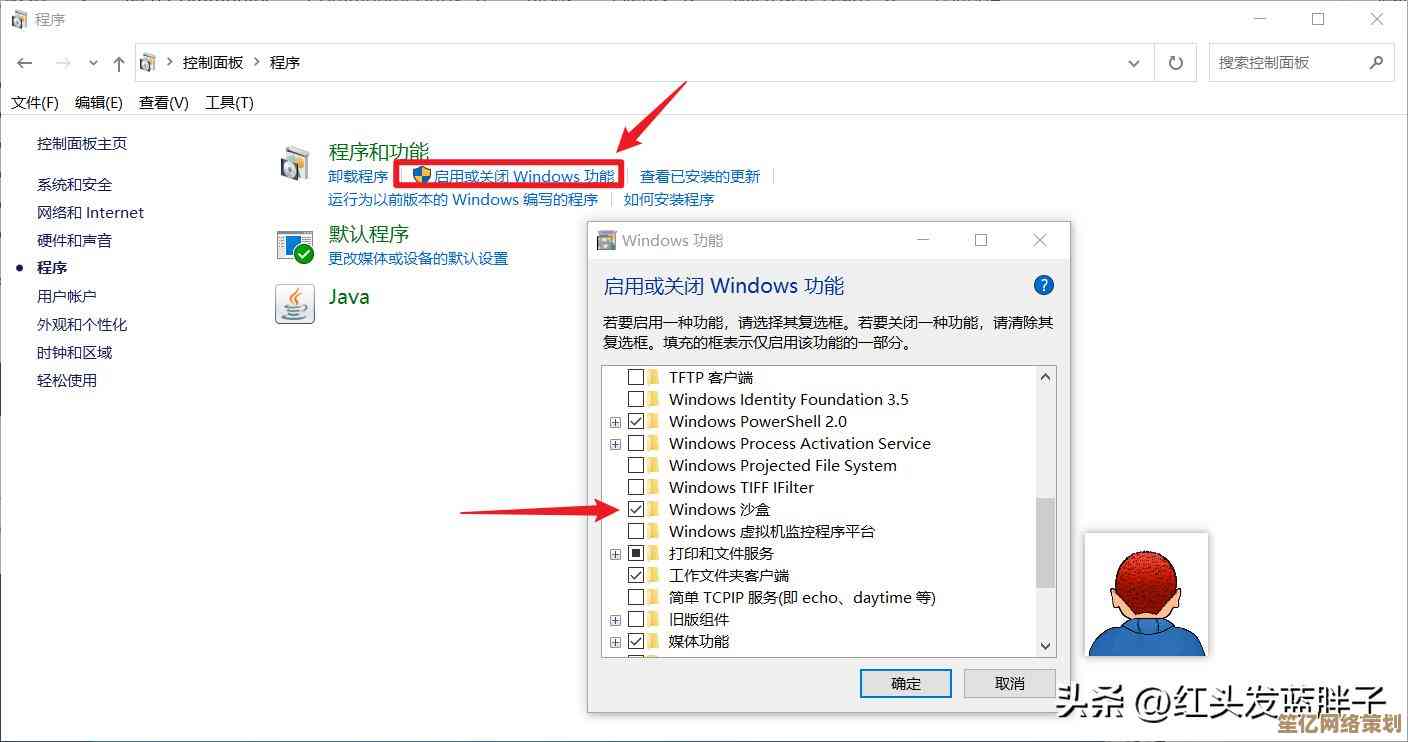
本文由逢芳蕙于2025-10-15发表在笙亿网络策划,如有疑问,请联系我们。
本文链接:http://www.haoid.cn/yxdt/27414.html